office2019下Word去除文本框的边框方法
Word如何去除文本框的边框?Word是我们比较常用的办公软件,是当前应用最广泛、最实用、功能最强大的文字处理软件,相信有很多人都不知Word该如何去除文本框的边框,其实还是比较容易的,下面小编来详细的讲解一下,相信大家看过之后也就知道该如何消除文本框的边框了。
方法步骤:
先打开我们电脑上面的word2019,然后点击插入;
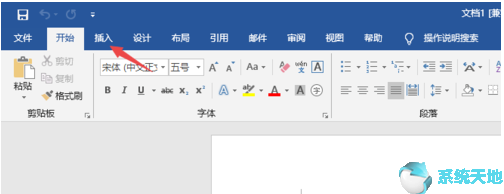
之后点击文本框,然后选择简单文本框;
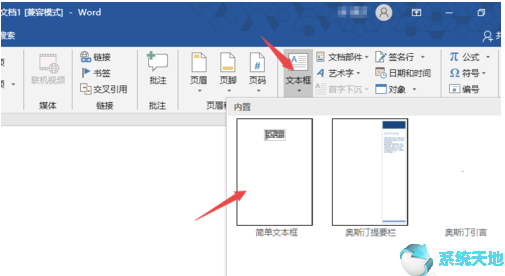
之后就插入了简单文本框了,我们右击该文本框;
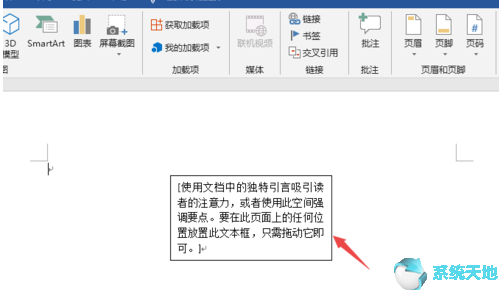
之后选择设置形状格式;
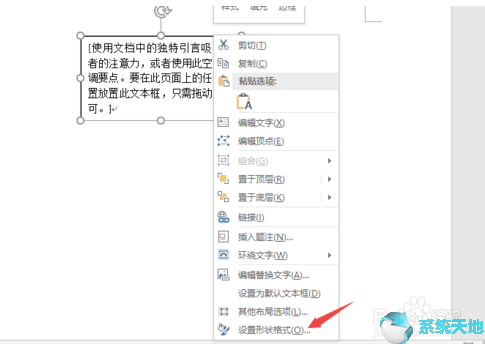
然后点开线条;
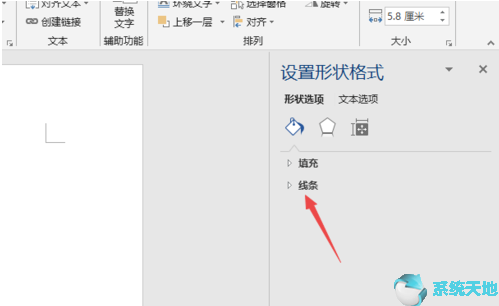
之后选择无线条;

然后点击关闭按钮,之后点击文档的空白处;
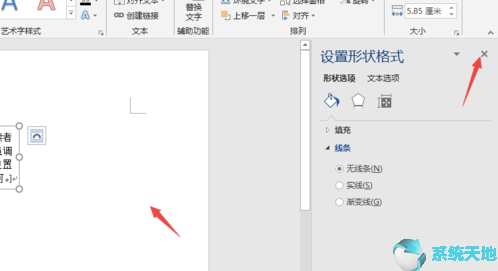
结果如图所示,这样我们就删除了文本框中的边框了。

以上就是小编和大家分享的关于Word去除文本框的边框的具体方法了,感兴趣用户可以跟着以上步骤试一试,希望以上教程可以帮到大家,关注系统天地精彩资讯教程不间断。